matlab基础作图实例
- 格式:doc
- 大小:5.94 MB
- 文档页数:15
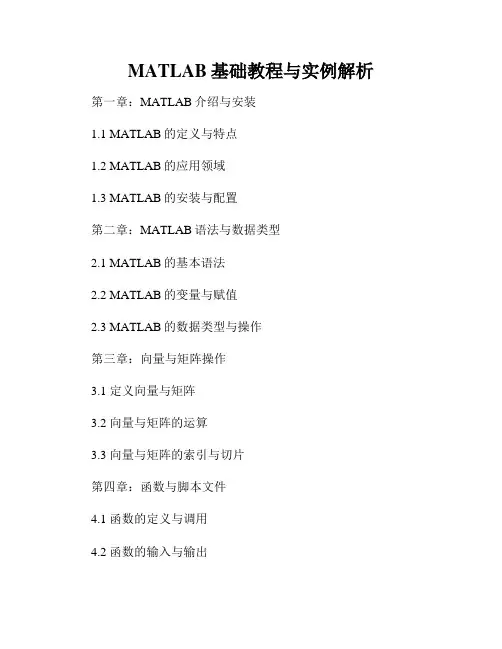
MATLAB基础教程与实例解析第一章:MATLAB介绍与安装1.1 MATLAB的定义与特点1.2 MATLAB的应用领域1.3 MATLAB的安装与配置第二章:MATLAB语法与数据类型2.1 MATLAB的基本语法2.2 MATLAB的变量与赋值2.3 MATLAB的数据类型与操作第三章:向量与矩阵操作3.1 定义向量与矩阵3.2 向量与矩阵的运算3.3 向量与矩阵的索引与切片第四章:函数与脚本文件4.1 函数的定义与调用4.2 函数的输入与输出4.3 脚本文件的编写与执行第五章:图形绘制与可视化5.1 MATLAB的绘图函数与参数5.2 绘制二维图形5.3 绘制三维图形第六章:数据分析与处理6.1 数据导入与导出6.2 统计分析与拟合6.3 信号处理与滤波第七章:优化与线性方程求解7.1 优化理论与最优化问题7.2 MATLAB中的优化函数与工具箱7.3 线性方程组的求解第八章:数值计算与数值求解8.1 数值计算的原理与方法8.2 MATLAB中的数值计算函数与工具箱8.3 数值求解与数值积分第九章:图像处理与计算机视觉9.1 图像的读入与显示9.2 图像的灰度转换与增强9.3 图像的滤波与特征提取第十章:机器学习与深度学习10.1 机器学习与深度学习的基本概念10.2 MATLAB中的机器学习工具箱10.3 使用MATLAB进行数据建模与预测在MATLAB基础教程与实例解析中,我们将逐个章节的介绍MATLAB的各个方面,帮助读者建立起扎实的基础并掌握实际应用技能。
第一章中,我们将首先介绍MATLAB的定义与特点,帮助读者了解其在科学计算、数据分析和工程设计中的重要性。
然后,我们将详细介绍MATLAB的安装与配置过程,确保读者能够成功地将MATLAB部署在自己的计算机上。
在第二章中,我们将深入探讨MATLAB的语法与数据类型。
我们将从MATLAB的基本语法开始,包括语句的结束、注释的添加和变量的使用。

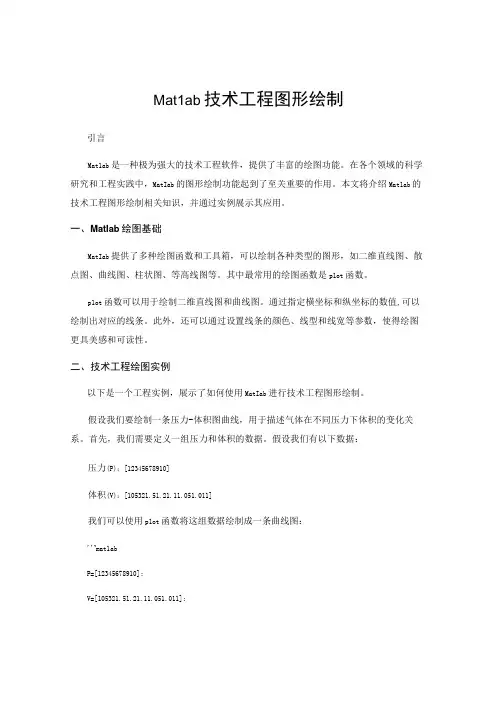
Mat1ab技术工程图形绘制引言Mat1ab是一种极为强大的技术工程软件,提供了丰富的绘图功能。
在各个领域的科学研究和工程实践中,MatIab的图形绘制功能起到了至关重要的作用。
本文将介绍Mat1ab的技术工程图形绘制相关知识,并通过实例展示其应用。
一、MatIab绘图基础MatIab提供了多种绘图函数和工具箱,可以绘制各种类型的图形,如二维直线图、散点图、曲线图、柱状图、等高线图等。
其中最常用的绘图函数是p1ot函数。
p1ot函数可以用于绘制二维直线图和曲线图。
通过指定横坐标和纵坐标的数值,可以绘制出对应的线条。
此外,还可以通过设置线条的颜色、线型和线宽等参数,使得绘图更具美感和可读性。
二、技术工程绘图实例以下是一个工程实例,展示了如何使用MatIab进行技术工程图形绘制。
假设我们要绘制一条压力-体积图曲线,用于描述气体在不同压力下体积的变化关系。
首先,我们需要定义一组压力和体积的数据。
假设我们有以下数据:压力(P):[12345678910]体积(V):[105321.51.21.11.051.011]我们可以使用p1ot函数将这组数据绘制成一条曲线图:''v mat1abP=[12345678910];V=[105321.51.21.11.051.011];p1ot(P,V,T,,'1ineW汕h',2);在这段代码中,P表示横坐标,V表示纵坐标,K表示线条颜色为红色,1ineWidh表示线宽为2个像素。
运行这段代码,我们就可以得到一条表示压力一体积关系的曲线。
三、MatIab图形美化除了基本的绘图功能外,MatIab还提供了一些图形美化技巧,帮助我们生成更具视觉效果的技术工程图形。
首先,我们可以设置图形的标题、坐标轴标签和图例,使得图形的含义更加清晰明了:'''mat1abHt1eC压力.体积关系图,);X1abeIc压力(P),);y1abe1C体积(V),);IegendC压力•体积曲线’);其次,我们可以设置坐标轴的刻度范围和标记,使得图形的比例更加合理:''v mat1abx1im([012]);y1im([012]);xticks(0:2:12);yticks(0:2:12);最后,我们还可以添加网格线和背景颜色,提升图形的可读性:''v mat1abgridon;set(gca,,Co1or1,[0.90.90.9]);、、、通过这些简单的技巧,我们可以将简单的线条图美化为一个专业的技术工程图形。
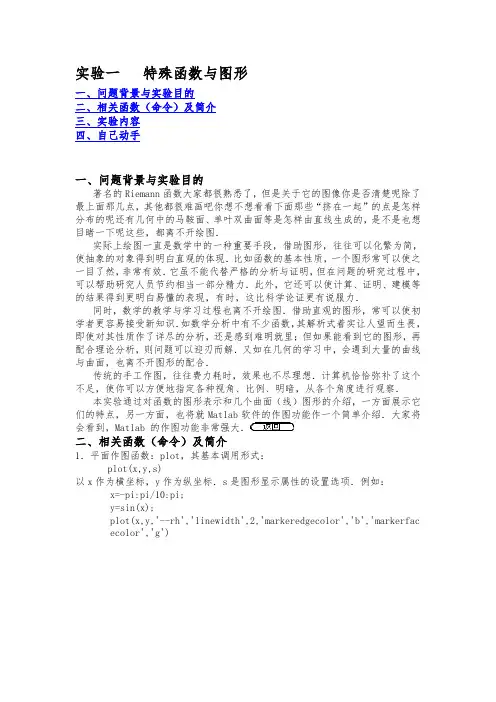
实验一特殊函数与图形一、问题背景与实验目的二、相关函数(命令)及简介三、实验内容四、自己动手一、问题背景与实验目的著名的Riemann函数大家都很熟悉了,但是关于它的图像你是否清楚呢除了最上面那几点,其他都很难画吧你想不想看看下面那些“挤在一起”的点是怎样分布的呢还有几何中的马鞍面、单叶双曲面等是怎样由直线生成的,是不是也想目睹一下呢这些,都离不开绘图.实际上绘图一直是数学中的一种重要手段,借助图形,往往可以化繁为简,使抽象的对象得到明白直观的体现.比如函数的基本性质,一个图形常可以使之一目了然,非常有效.它虽不能代替严格的分析与证明,但在问题的研究过程中,可以帮助研究人员节约相当一部分精力.此外,它还可以使计算、证明、建模等的结果得到更明白易懂的表现,有时,这比科学论证更有说服力.同时,数学的教学与学习过程也离不开绘图.借助直观的图形,常可以使初学者更容易接受新知识.如数学分析中有不少函数,其解析式着实让人望而生畏,即使对其性质作了详尽的分析,还是感到难明就里;但如果能看到它的图形,再配合理论分析,则问题可以迎刃而解.又如在几何的学习中,会遇到大量的曲线与曲面,也离不开图形的配合.传统的手工作图,往往费力耗时,效果也不尽理想.计算机恰恰弥补了这个不足,使你可以方便地指定各种视角、比例、明暗,从各个角度进行观察.本实验通过对函数的图形表示和几个曲面(线)图形的介绍,一方面展示它们的特点,另一方面,也将就Matlab软件的作图功能作一个简单介绍.大家将会看到,Matlab 的作图功能非常强大.二、相关函数(命令)及简介1.平面作图函数:plot,其基本调用形式:plot(x,y,s)以x作为横坐标,y作为纵坐标.s是图形显示属性的设置选项.例如:x=-pi:pi/10:pi;y=sin(x);plot(x,y,'--rh','linewidth',2,'markeredgecolor','b','markerfacecolor','g')图1在使用函数plot时,应当注意到当两个输入量同为向量时,向量x与y必须维数相同,而且必须同是行向量或者同是列向量.绘图时,可以制定标记的颜色和大小,也可以用图形属性制定其他线条特征,这些属性包括:linewidth 指定线条的粗细.markeredgecolor 指定标记的边缘色markerfacecolor 指定标记表面的颜色.markersize 指定标记的大小.若在一个坐标系中画几个函数,则plot的调用格式如下:plot(x1,y1,s1,x2,y2,s2,……)2.空间曲线作图函数:plot3,它与plot相比,只是多了一个维数而已.其调用格式如下:plot3(x,y,z,s).例如:x=0:pi/30:20*pi;y=sin(x);z=cos(x);plot3(x,y,z)得到三维螺旋线:图23.空间曲面作图函数:(1)mesh函数.绘制彩色网格面图形.调用格式:mesh(z),mesh(x,y,z)和mesh(x,y,z,c).其中,mesh(x,y,z,c)画出颜色由c指定的三维网格图.若x、y均为向量,则length(x)=n,length(y)=m,[m,n]=size(z).(2)surf在矩形区域内显示三维带阴影曲面图.调用格式与mesh类似.(3)ezmesh用符号函数作三维曲面网格图.调用格式:ezmesh(x,y,z)其中x = x(s,t), y = y(s,t),z = z(s,t).画图区域默认为: -2*pi < s < 2*pi 且-2*pi < t < 2*pi.或者用格式:ezmesh(x,y,z,[smin,smax,tmin,tmax])(4)ezsurf用符号函数作三维曲面图.调用格式与ezmesh类似.(5)sphere画球体命令.4.meshgrid,调用格式:[x,y]=meshgrid(m,n),这里的m,n为给定的向量,可以定义网格划分区域和划分方法.矩阵x和矩阵y是网格划分后的数据矩阵.5.图像的修饰与其他函数:(1)axis equal 控制各个坐标轴的分度,使其相等;(2)colormap设置绘图颜色.调用格式:colormap([r g b])其中r,g,b都是0-1之间的数.或者用格式:colormap(s)s颜色映像相应的颜色系颜色映像相应的颜色系autumn红黄色系hsv色调饱和色系gray线性灰色系hot黑红黄白色系cool青和洋红色系pink柔和色系(3(4)find找出符合条件的元素在数组中的位置.调用格式:y=find(条件)例如:输入:a=[4 5 78 121 4 665 225 4 1];b=find(a>7)输出: b =3 4 6 7三、实验内容数学分析中,特别是积分部分,我们接触了不少有趣的函数,由于其中有的不是一一对应的,用上面的方法无法画出它们的图像,这时就只能用参数了.此外还有些图形只能用参数来画,比如空间曲线,在计算机上不接受“两个曲面的交线”这种表示,所以也只能用参数来实现.用参数方式作图的关键在于找出合适的参数表示,尤其是不能有奇点,最好也不要用到开方.所以要找的参数最好是有几何意义的.当然这也不可一概而论,需要多积累经验.1.利用函数plot在一个坐标系中画以下几个函数图像,要求采用不同颜色、不同线形、不同的符号标记.函数为:.程序如下:t=0:pi/20:2*pi;x=sin(t);y=cos(t);z=sin(2*t);plot(t, x, '--k*', t, y, '-rs', t, z, ':bo')图像如下:图32.绘制类似田螺线的一条三维螺线(方程自己设计).程序如下:t=0:.1:30;x=2*(cos(t)+t.*sin(t));y=2*(sin(t)-t.*cos(t));z=*t;plot3(x,y,-z) %取–z 主要是为了画图看起来更清楚axis equal图像如下:图43.利用函数,绘制一个墨西哥帽子的图形.程序如下:[a,b]=meshgrid(-8:.5:8); %先生成一个网格c=sqrt(a.^2+b.^2)+eps;z=sin(c)./c;mesh(a,b,z)axis square图像如下:图5思考:这里的 eps 是什么其作用是什么4.利用surf绘制马鞍面图形(函数为:).程序如下:[x,y]=meshgrid(-25:1:25,-25:1:25);z=x.^2/9-y.^2/4;surf(x,y,z)title('马鞍面')grid off图像如下:图65.分别用ezmesh和ezsurf各绘制一个圆环面,尝试将两个圆环面放在一个图形界面内,观察它们有什么不同之处.提示:圆环面的方程为:,而圆环面的参数方程为:程序参见附录1.图像如下:图76.绘制黎曼函数图形,加深对黎曼函数的理解.说明:黎曼函数的定义为程序参见附录2.图像如下:图8四、自己动手1.作出下图所示的三维图形:图9提示:图形为圆环面和球面的组合.2.作出下图所示的墨西哥帽子及其剪裁图形:图103.画出球面、椭球面、双叶双曲面、单叶双曲面.4.若要求田螺线的一条轴截面的曲边是一条抛物线:时.试重新设计田螺线的参数方程,并画出该田螺线.5.作出下图所示的马鞍面(颜色为灰色,并有一个标题:“马鞍面”):图116.绘制图8所示的黎曼函数图形,要求分母的最大值的数值由键盘输入(提示:使用input语句).回目录下一页实验二定积分的近似计算一、问题背景与实验目的二、相关函数(命令)及简介三、实验内容1.矩形法2.梯形法3.抛物线法4. 直接应用Matlab命令计算结果四、自己动手一、问题背景与实验目的利用牛顿—莱布尼兹公式虽然可以精确地计算定积分的值,但它仅适用于被积函数的原函数能用初等函数表达出来的情形.如果这点办不到或者不容易办到,这就有必要考虑近似计算的方法.在定积分的很多应用问题中,被积函数甚至没有解析表达式,可能只是一条实验记录曲线,或者是一组离散的采样值,这时只能应用近似方法去计算相应的定积分.本实验将主要研究定积分的三种近似计算算法:矩形法、梯形法、抛物线法.对于定积分的近似数值计算,Matlab有专门函数可用.二、相关函数(命令)及简介1.sum(a):求数组a的和.2.format long:长格式,即屏幕显示15位有效数字.(注:由于本实验要比较近似解法和精确求解间的误差,需要更高的精度).3.double():若输入的是字符则转化为相应的ASCII码;若输入的是整型数值则转化为相应的实型数值.4.quad():抛物线法求数值积分.格式: quad(fun,a,b) ,注意此处的fun是函数,并且为数值形式的,所以使用*、/、^等运算时要在其前加上小数点,即 .*、./、.^等.例:Q = quad('1./(x.^3-2*x-5)',0,2);5.trapz():梯形法求数值积分.格式:trapz(x,y)其中x为带有步长的积分区间;y为数值形式的运算(相当于上面介绍的函数fun)例:计算x=0:pi/100:pi;y=sin(x);trapz(x,y)6.dblquad():抛物线法求二重数值积分.格式:dblquad(fun,xmin,xmax,ymin,ymax),fun可以用inline定义,也可以通过某个函数文件的句柄传递.例1:Q1 = dblquad(inline('y*sin(x)'), pi, 2*pi, 0, pi)顺便计算下面的Q2,通过计算,比较Q1 与Q2结果(或加上手工验算),找出积分变量x、y的上下限的函数代入方法.Q2 = dblquad(inline('y*sin(x)'), 0, pi, pi, 2*pi)例2:Q3 = dblquad(@integrnd, pi, 2*pi, 0, pi)这时必须存在一个函数文件:function z = integrnd(x, y)z = y*sin(x);7.fprintf(文件地址,格式,写入的变量):把数据写入指定文件.例:x = 0:.1:1;y = [x; exp(x)];fid = fopen('','w'); %打开文件fprintf(fid,'% %\n',y); %写入fclose(fid) %关闭文件8.syms 变量1 变量2 …:定义变量为符号.9.sym('表达式'):将表达式定义为符号.解释:Matlab中的符号运算事实上是借用了Maple的软件包,所以当在Matlab中要对符号进行运算时,必须先把要用到的变量定义为符号.10.int(f,v,a,b):求f关于v积分,积分区间由a到b.11.subs(f,'x',a):将 a 的值赋给符号表达式 f 中的 x,并计算出值.若简单地使用subs(f),则将f的所有符号变量用可能的数值代入,并计算出值.三、实验内容1.矩形法根据定积分的定义,每一个积分和都可以看作是定积分的一个近似值,即在几何意义上,这是用一系列小矩形面积近似小曲边梯形的结果,所以把这个近似计算方法称为矩形法.不过,只有当积分区间被分割得很细时,矩形法才有一定的精确度.针对不同的取法,计算结果会有不同,我们以为例(取),(1)左点法:对等分区间,在区间上取左端点,即取,,理论值,此时计算的相对误差(2)右点法:同(1)中划分区间,在区间上取右端点,即取,,理论值,此时计算的相对误差(3)中点法:同(1)中划分区间,在区间上取中点,即取,,理论值,此时计算的相对误差如果在分割的每个小区间上采用一次或二次多项式来近似代替被积函数,那么可以期望得到比矩形法效果好得多的近似计算公式.下面介绍的梯形法和抛物线法就是这一指导思想的产物.2.梯形法等分区间,相应函数值为().曲线上相应的点为()将曲线的每一段弧用过点,的弦(线性函数)来代替,这使得每个上的曲边梯形成为真正的梯形,其面积为,.于是各个小梯形面积之和就是曲边梯形面积的近似值,,即,称此式为梯形公式.仍用的近似计算为例,取,,理论值,此时计算的相对误差很显然,这个误差要比简单的矩形左点法和右点法的计算误差小得多.3.抛物线法由梯形法求近似值,当为凹曲线时,它就偏小;当为凸曲线时,它就偏大.若每段改用与它凸性相接近的抛物线来近似时,就可减少上述缺点,这就是抛物线法.将积分区间作等分,分点依次为,,对应函数值为(),曲线上相应点为().现把区间上的曲线段用通过三点,,的抛物线来近似代替,然后求函数从到的定积分:由于,代入上式整理后得同样也有……将这个积分相加即得原来所要计算的定积分的近似值:,即这就是抛物线法公式,也称为辛卜生(Simpson)公式.仍用的近似计算为例,取,=,理论值,此时计算的相对误差4. 直接应用Matlab命令计算结果(1)数值计算方法1:int('1/(1+x^2)','x',0,1) (符号求积分)方法2:quad('1./(1+x.^2)',0,1) (抛物线法求数值积分)方法3:x=0::1;y=1./(1+x.^2);trapz(x,y) (梯形法求数值积分)(2)数值计算方法1:int(int('x+y^2','y',-1,1),'x',0,2) (符号求积分)方法2:dblquad(inline('x+y^2'),0,2,-1,1) (抛物线法二重数值积分)四、自己动手1.实现实验内容中的例子,即分别采用矩形法、梯形法、抛物线法计算,取,并比较三种方法的精确程度.2.分别用梯形法与抛物线法,计算,取.并尝试直接使用函数trapz()、quad()进行计算求解,比较结果的差异.3.试计算定积分.(注意:可以运用trapz()、quad()或附录程序求解吗为什么)4.将的近似计算结果与Matlab中各命令的计算结果相比较,试猜测Matlab中的数值积分命令最可能采用了哪一种近似计算方法并找出其他例子支持你的观点.5.通过整个实验内容及练习,你能否作出一些理论上的小结,即针对什么类型的函数(具有某种单调特性或凹凸特性),用某种近似计算方法所得结果更接近于实际值6.学习的程序设计方法,尝试用函数 sum 改写附录1和附录3的程序,避免for 循环.上一页回目录下一页实验三求代数方程的近似根(解)一、问题背景和实验目的二、相关函数(命令)及简介三、实验内容四、自己动手一、问题背景和实验目的求代数方程的根是最常见的数学问题之一(这里称为代数方程,主要是想和后面的微分方程区别开.为简明起见,在本实验的以下叙述中,把代数方程简称为方程),当是一次多项式时,称为线性方程,否则称之为非线性方程.当是非线性方程时,由于的多样性,尚无一般的解析解法可使用,但如果对任意的精度要求,能求出方程的近似根,则可以认为求根的计算问题已经解决,至少能满足实际要求.本实验介绍一些求方程实根的近似值的有效方法,要求在使用这些方法前先确定求根区间,或给出某根的近似值.在实际问题抽象出的数学模型中,可以根据物理背景确定;也可根据的草图等方法确定,还可用对分法、迭代法以及牛顿切线法大致确定根的分布情况.通过本实验希望你能:1. 了解对分法、迭代法、牛顿切线法求方程近似根的基本过程;2. 求代数方程(组)的解.二、相关函数(命令)及简介1.abs( ):求绝对值函数.2.diff(f):对独立变量求微分,f 为符号表达式.diff(f, 'a'):对变量a求微分,f 为符号表达式.diff(f, 'a', n):对变量 a 求 n 次微分,f 为符号表达式.例如:syms x tdiff(sin(x^2)*t^6, 't', 6)ans=720*sin(x^2)3.roots([c(1), c(2), …, c(n+1)]):求解多项式的所有根.例如:求解:.p = [1 -6 -72 -27];r = roots(p)r =4.solve('表达式'):求表达式的解.solve('2*sin(x)=1')ans =1/6*pi5.linsolve(A, b):求线性方程组 A*x=b 的解.例如:A= [9 0; -1 8]; b=[1; 2];linsolve(A, b)ans=[ 1/9][19/72]6.fzero(fun, x0):在x0附近求fun 的解.其中fun为一个定义的函数,用“@函数名”方式进行调用.例如:fzero(@sin, 3)ans=7.subs(f, 'x ', a):将 a 的值赋给符号表达式 f 中的 x,并计算出值.例如:subs('x^2 ', 'x ', 2)ans = 4三、实验内容首先,我们介绍几种与求根有关的方法:1.对分法对分法思想:将区域不断对分,判断根在某个分段内,再对该段对分,依此类推,直到满足精度为止.对分法适用于求有根区间内的单实根或奇重实根.设在上连续,,即,或,.则根据连续函数的介值定理,在内至少存在一点,使.下面的方法可以求出该根:(1)令,计算;(2)若,则是的根,停止计算,输出结果.若,则令,,若,则令,;.……,有、以及相应的.(3) 若 (为预先给定的精度要求),退出计算,输出结果;反之,返回(1),重复(1),(2),(3).以上方法可得到每次缩小一半的区间序列,在中含有方程的根.当区间长很小时,取其中点为根的近似值,显然有以上公式可用于估计对分次数.分析以上过程不难知道,对分法的收敛速度与公比为的等比级数相同.由于,可知大约对分10次,近似根的精度可提高三位小数.对分法的收敛速度较慢,它常用来试探实根的分布区间,或求根的近似值.2. 迭代法1)迭代法的基本思想:由方程构造一个等价方程从某个近似根出发,令,可得序列,这种方法称为迭代法.若收敛,即,只要连续,有即可知,的极限是的根,也就是的根.当然,若发散,迭代法就失败.以下给出迭代过程收敛的一些判别方法:定义:如果根的某个邻域中,使对任意的,迭代过程,收敛,则称迭代过程在附近局部收敛.定理1:设,在的某个邻域内连续,并且,,则对任何,由迭代决定的序列收敛于.定理2:条件同定理 1,则定理3:已知方程,且(1) 对任意的,有.(2) 对任意的,有,则对任意的,迭代生成的序列收敛于的根,且.以上给出的收敛定理中的条件要严格验证都较困难,实用时常用以下不严格的标准:当根区间较小,且对某一,明显小于1时,则迭代收敛(参见附录3).2) 迭代法的加速:a) 松弛法:若与同是的近似值,则是两个近似值的加权平均,其中称为权重,现通过确定看能否得到加速.迭代方程是:其中,令,试确定:当时,有,即当,时,可望获得较好的加速效果,于是有松弛法:,松弛法的加速效果是明显的 (见附录4),甚至不收敛的迭代函数经加速后也能获得收敛.b) Altken方法:松弛法要先计算,在使用中有时不方便,为此发展出以下的 Altken 公式:,是它的根,是其近似根.设,,因为,用差商近似代替,有,解出,得由此得出公式;;,这就是Altken 公式,它的加速效果也是十分明显的,它同样可使不收敛的迭代格式获得收敛(见附录5).3. 牛顿(Newton)法(牛顿切线法)1) 牛顿法的基本思想:是非线性方程,一般较难解决,多采用线性化方法.记:是一次多项式,用作为的近似方程.的解为记为,一般地,记即为牛顿法公式.2) 牛顿法的收敛速度:对牛顿法,迭代形式为:注意分子上的,所以当时,,牛顿法至少是二阶收敛的,而在重根附近,牛顿法是线性收敛的.牛顿法的缺点是:(1)对重根收敛很慢;(2)对初值要求较严,要求相当接近真值.因此,常用其他方法确定初值,再用牛顿法提高精度.4. 求方程根(解)的其它方法(1) solve('x^3-3*x+1=0')(2) roots([1 0 -3 1])(3) fzero('x^3-3*x+1', -2)(4) fzero('x^3-3*x+1',(5) fzero('x^3-3*x+1',(6) linsolve([1, 2, 3; 4, 5, 6; 7, 8, 0], [1, 2, 3]')体会一下,(2)(5) 用了上述 1 3 中的哪一种方法以下是本实验中的几个具体的实验,详细的程序清单参见附录.具体实验1:对分法先作图观察方程:的实根的分布区间,再利用对分法在这些区间上分别求出根的近似值.输入以下命令,可得的图象:f='x^3-3*x+1';g='0';ezplot(f, [-4, 4]);hold on;ezplot(g, [-4, 4]); %目的是画出直线 y=0,即 x 轴grid on;axis([-4 4 -5 5]);hold off请填写下表:实根的分布区间该区间上根的近似值在某区间上求根的近似值的对分法程序参见附录1.具体实验2:普通迭代法采用迭代过程:求方程在附近的根,精确到第 4 位小数.构造等价方程:用迭代公式:,用 Matlab 编写的程序参见附录2.请利用上述程序填写下表:分析:将附录2第4行中的分别改为以及,问运行的结果是什么你能分析得到其中的原因吗看看下面的“具体实验3”是想向你表达一个什么意思.用 Matlab 编写的程序参见附录3.具体实验3:收敛/发散判断设方程的三个根近似地取,和,这些近似值可以用上面的对分法求得.迭代形式一:收敛 (很可能收敛,下同)不收敛 (很可能不收敛,下同)不收敛迭代形式二:收敛不收敛不收敛迭代形式三:不收敛收敛收敛具体实验4:迭代法的加速1——松弛迭代法,,迭代公式为程序参见附录4.具体实验5:迭代法的加速2——Altken迭代法迭代公式为:,,程序参见附录5.具体实验6:牛顿法用牛顿法计算方程在-2到2之间的三个根.提示:,迭代公式:程序参见附录6 (牛顿法程序).具体实验7:其他方法求下列代数方程(组)的解:(1)命令:solve('x^5-x+1=0')(2)命令:[x, y]=solve('2*x+3*y=0', '4*x^2+3*y=1')(3) 求线性方程组的解,已知,命令:for i=1:5for j=1:5m(i, j)=i+j-1;endendm(5, 5)=0;b=[1:5]'linsolve(m, b)思考:若,或是类似的但阶数更大的稀疏方阵,则应如何得到四、自己动手1.对分法可以用来求偶重根附近的近似解吗为什么2.对照具体实验2、4、5,你可以得出什么结论3.选择适当的迭代过程,分别使用:(1)普通迭代法;(2)与之相应的松弛迭代法和 Altken 迭代法.求解方程在附近的根,精确到4位小数,请注意迭代次数的变化.4.分别用对分法、普通迭代法、松弛迭代法、Altken 迭代法、牛顿切法线等5种方法,求方程的正的近似根,.(建议取.时间许可的话,可进一步考虑的情况.)上一页回目录下一页。
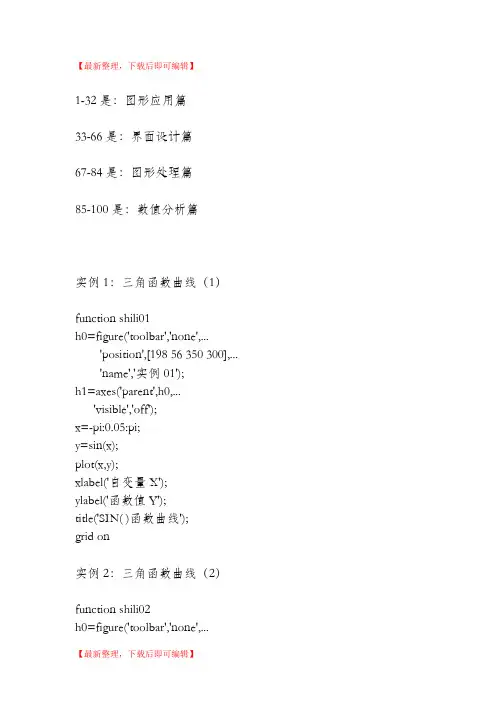
【最新整理,下载后即可编辑】1-32是:图形应用篇33-66是:界面设计篇67-84是:图形处理篇85-100是:数值分析篇实例1:三角函数曲线(1)function shili01h0=figure('toolbar','none',...'position',[198****0300],...'name','实例01');h1=axes('parent',h0,...'visible','off');x=-pi:0.05:pi;y=sin(x);plot(x,y);xlabel('自变量X');ylabel('函数值Y');title('SIN( )函数曲线');grid on实例2:三角函数曲线(2)function shili02h0=figure('toolbar','none',...'position',[200 150 450 350],...'name','实例02');x=-pi:0.05:pi;y=sin(x)+cos(x);plot(x,y,'-*r','linewidth',1);grid onxlabel('自变量X');ylabel('函数值Y');title('三角函数');实例3:图形的叠加function shili03h0=figure('toolbar','none',...'position',[200 150 450 350],...'name','实例03');x=-pi:0.05:pi;y1=sin(x);y2=cos(x);plot(x,y1,...'-*r',...x,y2,...'--og');grid onxlabel('自变量X');ylabel('函数值Y');title('三角函数');实例4:双y轴图形的绘制function shili04h0=figure('toolbar','none',...'position',[200 150 450 250],...'name','实例04');x=0:900;a=1000;b=0.005;y1=2*x;y2=cos(b*x);[haxes,hline1,hline2]=plotyy(x,y1,x,y2,'semilogy','plot'); axes(haxes(1))ylabel('semilog plot');axes(haxes(2))ylabel('linear plot');实例5:单个轴窗口显示多个图形function shili05h0=figure('toolbar','none',...'position',[200 150 450 250],...'name','实例05');t=0:pi/10:2*pi;[x,y]=meshgrid(t);subplot(2,2,1)plot(sin(t),cos(t))axis equalsubplot(2,2,2)z=sin(x)-cos(y);plot(t,z)axis([0 2*pi -2 2])subplot(2,2,3)h=sin(x)+cos(y);plot(t,h)axis([0 2*pi -2 2])subplot(2,2,4)g=(sin(x).^2)-(cos(y).^2);plot(t,g)axis([0 2*pi -1 1])实例6:图形标注function shili06h0=figure('toolbar','none',...'position',[200 150 450 400],...'name','实例06');t=0:pi/10:2*pi;h=plot(t,sin(t));xlabel('t=0到2\pi','fontsize',16);ylabel('sin(t)','fontsize',16);title('\it{从0to2\pi 的正弦曲线}','fontsize',16) x=get(h,'xdata');y=get(h,'ydata');imin=find(min(y)==y);imax=find(max(y)==y);text(x(imin),y(imin),...['\leftarrow最小值=',num2str(y(imin))],...'fontsize',16)text(x(imax),y(imax),...['\leftarrow最大值=',num2str(y(imax))],...'fontsize',16)实例7:条形图形function shili07h0=figure('toolbar','none',...'position',[200 150 450 350],...'name','实例07');tiao1=[562 548 224 545 41 445 745 512];tiao2=[47 48 57 58 54 52 65 48];t=0:7;bar(t,tiao1)xlabel('X轴');ylabel('TIAO1值');h1=gca;h2=axes('position',get(h1,'position'));plot(t,tiao2,'linewidth',3)set(h2,'yaxislocation','right','color','none','xticklabel',[]) 实例8:区域图形function shili08h0=figure('toolbar','none',...'position',[200 150 450 250],...'name','实例08');x=91:95;profits1=[88 75 84 93 77];profits2=[51 64 54 56 68];profits3=[42 54 34 25 24];profits4=[26 38 18 15 4];area(x,profits1,'facecolor',[0.5 0.9 0.6],...'edgecolor','b',...'linewidth',3)hold onarea(x,profits2,'facecolor',[0.9 0.85 0.7],...'edgecolor','y',...'linewidth',3)hold onarea(x,profits3,'facecolor',[0.3 0.6 0.7],...'edgecolor','r',...'linewidth',3)hold onarea(x,profits4,'facecolor',[0.6 0.5 0.9],...'edgecolor','m',...'linewidth',3)hold offset(gca,'xtick',[91:95])set(gca,'layer','top')gtext('\leftarrow第一季度销量') gtext('\leftarrow第二季度销量') gtext('\leftarrow第三季度销量') gtext('\leftarrow第四季度销量') xlabel('年','fontsize',16);ylabel('销售量','fontsize',16);实例9:饼图的绘制function shili09h0=figure('toolbar','none',...'position',[200 150 450 250],...'name','实例09');t=[54 21 35;68 54 35;45 25 12;48 68 45;68 54 69];x=sum(t);h=pie(x);textobjs=findobj(h,'type','text');str1=get(textobjs,{'string'});val1=get(textobjs,{'extent'});oldext=cat(1,val1{:});names={'商品一:';'商品二:';'商品三:'};str2=strcat(names,str1);set(textobjs,{'string'},str2)val2=get(textobjs,{'extent'});newext=cat(1,val2{:});offset=sign(oldext(:,1)).*(newext(:,3)-oldext(:,3))/2; pos=get(textobjs,{'position'});textpos=cat(1,pos{:});textpos(:,1)=textpos(:,1)+offset;set(textobjs,{'position'},num2cell(textpos,[3,2]))实例10:阶梯图function shili10h0=figure('toolbar','none',...'position',[200 150 450 400],...'name','实例10');a=0.01;b=0.5;t=0:10;f=exp(-a*t).*sin(b*t);stairs(t,f)hold onplot(t,f,':*')hold offglabel='函数e^{-(\alpha*t)}sin\beta*t的阶梯图'; gtext(glabel,'fontsize',16)xlabel('t=0:10','fontsize',16)axis([0 10 -1.2 1.2])实例11:枝干图function shili11h0=figure('toolbar','none',...'position',[200 150 450 350],...'name','实例11');x=0:pi/20:2*pi;y1=sin(x);y2=cos(x);h1=stem(x,y1+y2);hold onh2=plot(x,y1,'^r',x,y2,'*g');hold offh3=[h1(1);h2];legend(h3,'y1+y2','y1=sin(x)','y2=cos(x)') xlabel('自变量X');ylabel('函数值Y');title('正弦函数与余弦函数的线性组合'); 实例12:罗盘图function shili12h0=figure('toolbar','none',...'position',[200 150 450 250],...'name','实例12');winddirection=[54 24 65 84256 12 235 62125 324 34 254];windpower=[2 5 5 36 8 12 76 14 10 8];rdirection=winddirection*pi/180;[x,y]=pol2cart(rdirection,windpower); compass(x,y);desc={'风向和风力','北京气象台','10月1日0:00到','10月1日12:00'};gtext(desc)实例13:轮廓图function shili13h0=figure('toolbar','none',...'position',[200 150 450 250],...'name','实例13');[th,r]=meshgrid((0:10:360)*pi/180,0:0.05:1); [x,y]=pol2cart(th,r);z=x+i*y;f=(z.^4-1).^(0.25);contour(x,y,abs(f),20)axis equalxlabel('实部','fontsize',16);ylabel('虚部','fontsize',16);h=polar([0 2*pi],[0 1]);delete(h)hold oncontour(x,y,abs(f),20)实例14:交互式图形function shili14h0=figure('toolbar','none',...'position',[200 150 450 250],...'name','实例14');axis([0 10 0 10]);hold onx=[];y=[];n=0;disp('单击鼠标左键点取需要的点'); disp('单击鼠标右键点取最后一个点'); but=1;while but==1[xi,yi,but]=ginput(1);plot(xi,yi,'bo')n=n+1;disp('单击鼠标左键点取下一个点');x(n,1)=xi;y(n,1)=yi;endt=1:n;ts=1:0.1:n;xs=spline(t,x,ts);ys=spline(t,y,ts);plot(xs,ys,'r-');hold off实例14:交互式图形function shili14h0=figure('toolbar','none',...'position',[200 150 450 250],...'name','实例14');axis([0 10 0 10]);hold onx=[];y=[];n=0;disp('单击鼠标左键点取需要的点'); disp('单击鼠标右键点取最后一个点'); but=1;while but==1[xi,yi,but]=ginput(1);plot(xi,yi,'bo')n=n+1;disp('单击鼠标左键点取下一个点');x(n,1)=xi;y(n,1)=yi;endt=1:n;ts=1:0.1:n;xs=spline(t,x,ts);ys=spline(t,y,ts);plot(xs,ys,'r-');hold off实例15:变换的傅立叶函数曲线function shili15h0=figure('toolbar','none',...'position',[200 150 450 250],...'name','实例15');axis equalm=moviein(20,gcf);set(gca,'nextplot','replacechildren')h=uicontrol('style','slider','position',...[100 10 500 20],'min',1,'max',20)for j=1:20plot(fft(eye(j+16)))set(h,'value',j)m(:,j)=getframe(gcf);endclf;axes('position',[0 0 1 1]);movie(m,30)实例16:劳伦兹非线形方程的无序活动function shili15h0=figure('toolbar','none',...'position',[200 150 450 250],...'name','实例15');axis equalm=moviein(20,gcf);set(gca,'nextplot','replacechildren')h=uicontrol('style','slider','position',...[100 10 500 20],'min',1,'max',20)for j=1:20plot(fft(eye(j+16)))set(h,'value',j)m(:,j)=getframe(gcf);endclf;axes('position',[0 0 1 1]);movie(m,30)实例17:填充图function shili17h0=figure('toolbar','none',...'position',[200 150 450 250],...'name','实例17');t=(1:2:15)*pi/8;x=sin(t);y=cos(t);fill(x,y,'r')axis square offtext(0,0,'STOP',...'color',[1 1 1],...'fontsize',50,...'horizontalalignment','center') 例18:条形图和阶梯形图function shili18h0=figure('toolbar','none',...'position',[200 150 450 250],...'name','实例18');subplot(2,2,1)x=-3:0.2:3;y=exp(-x.*x);bar(x,y)title('2-D Bar Chart')subplot(2,2,2)x=-3:0.2:3;y=exp(-x.*x);bar3(x,y,'r')title('3-D Bar Chart')subplot(2,2,3)x=-3:0.2:3;y=exp(-x.*x);stairs(x,y)title('Stair Chart')subplot(2,2,4)x=-3:0.2:3;y=exp(-x.*x);barh(x,y)title('Horizontal Bar Chart')实例19:三维曲线图function shili19h0=figure('toolbar','none',...'position',[200 150 450 400],...'name','实例19');subplot(2,1,1)x=linspace(0,2*pi);y1=sin(x);y2=cos(x);y3=sin(x)+cos(x);z1=zeros(size(x));z2=0.5*z1;z3=z1;plot3(x,y1,z1,x,y2,z2,x,y3,z3)grid onxlabel('X轴');ylabel('Y轴');zlabel('Z轴');title('Figure1:3-D Plot')subplot(2,1,2)x=linspace(0,2*pi);y1=sin(x);y2=cos(x);y3=sin(x)+cos(x);z1=zeros(size(x));z2=0.5*z1;z3=z1;plot3(x,z1,y1,x,z2,y2,x,z3,y3)grid onxlabel('X轴');ylabel('Y轴');zlabel('Z轴');title('Figure2:3-D Plot')实例20:图形的隐藏属性function shili20h0=figure('toolbar','none',...'position',[200 150 450 300],...'name','实例20');subplot(1,2,1)[x,y,z]=sphere(10);mesh(x,y,z)axis offtitle('Figure1:Opaque')hidden onsubplot(1,2,2)[x,y,z]=sphere(10);mesh(x,y,z)axis offtitle('Figure2:Transparent') hidden off实例21PEAKS函数曲线function shili21h0=figure('toolbar','none',...'position',[200 100 450 450],...'name','实例21');[x,y,z]=peaks(30);subplot(2,1,1)x=x(1,:);y=y(:,1);i=find(y>0.8&y<1.2);j=find(x>-0.6&x<0.5);z(i,j)=nan*z(i,j);surfc(x,y,z)xlabel('X轴');ylabel('Y轴');zlabel('Z轴');title('Figure1:surfc函数形成的曲面') subplot(2,1,2)x=x(1,:);y=y(:,1);i=find(y>0.8&y<1.2);j=find(x>-0.6&x<0.5);z(i,j)=nan*z(i,j);surfl(x,y,z)xlabel('X轴');ylabel('Y轴');zlabel('Z轴');title('Figure2:surfl函数形成的曲面') 实例22:片状图function shili22h0=figure('toolbar','none',...'position',[200 150 550 350],...'name','实例22');subplot(1,2,1)x=rand(1,20);y=rand(1,20);z=peaks(x,y*pi);t=delaunay(x,y);trimesh(t,x,y,z)hidden offtitle('Figure1:Triangular Surface Plot'); subplot(1,2,2)x=rand(1,20);y=rand(1,20);z=peaks(x,y*pi);t=delaunay(x,y);trisurf(t,x,y,z)title('Figure1:Triangular Surface Plot'); 实例23:视角的调整function shili23h0=figure('toolbar','none',...'position',[200 150 450 350],...'name','实例23');x=-5:0.5:5;[x,y]=meshgrid(x);r=sqrt(x.^2+y.^2)+eps;z=sin(r)./r;subplot(2,2,1)surf(x,y,z)xlabel('X-axis')ylabel('Y-axis')zlabel('Z-axis')title('Figure1')view(-37.5,30)subplot(2,2,2)surf(x,y,z)xlabel('X-axis')ylabel('Y-axis')zlabel('Z-axis')title('Figure2')view(-37.5+90,30) subplot(2,2,3)surf(x,y,z)xlabel('X-axis')ylabel('Y-axis')zlabel('Z-axis')title('Figure3')view(-37.5,60)subplot(2,2,4)surf(x,y,z)xlabel('X-axis')ylabel('Y-axis')zlabel('Z-axis')title('Figure4')view(180,0)实例24:向量场的绘制function shili24h0=figure('toolbar','none',...'position',[200 150 450 350],...'name','实例24');subplot(2,2,1)z=peaks;ribbon(z)title('Figure1')subplot(2,2,2)[x,y,z]=peaks(15);[dx,dy]=gradient(z,0.5,0.5); contour(x,y,z,10)hold onquiver(x,y,dx,dy)hold offtitle('Figure2')subplot(2,2,3)[x,y,z]=peaks(15);[nx,ny,nz]=surfnorm(x,y,z);surf(x,y,z)hold onquiver3(x,y,z,nx,ny,nz)hold offtitle('Figure3')subplot(2,2,4)x=rand(3,5);y=rand(3,5);z=rand(3,5);c=rand(3,5);fill3(x,y,z,c)grid ontitle('Figure4')实例25:灯光定位function shili25h0=figure('toolbar','none',...'position',[200 150 450 250],...'name','实例25');vert=[1 1 1;1 2 1;2 2 1;2 1 1;1 1 2;12 2;2 2 2;2 1 2];fac=[1 2 3 4;2 6 7 3;4 3 7 8;15 8 4;1 2 6 5;5 6 7 8];grid offsphere(36)h=findobj('type','surface');set(h,'facelighting','phong',...'facecolor',...'interp',...'edgecolor',[0.4 0.4 0.4],...'backfacelighting',...'lit')hold onpatch('faces',fac,'vertices',vert,...'facecolor','y');light('position',[1 3 2]);light('position',[-3 -1 3]);material shinyaxis vis3d offhold off实例26:柱状图function shili26h0=figure('toolbar','none',...'position',[200 50 450 450],...'name','实例26'); subplot(2,1,1)x=[5 2 18 7 39 8 65 5 54 3 2];bar(x)xlabel('X轴');ylabel('Y轴');title('第一子图');subplot(2,1,2)y=[5 2 18 7 39 8 65 5 54 3 2];barh(y)xlabel('X轴');ylabel('Y轴');title('第二子图');实例27:设置照明方式function shili27h0=figure('toolbar','none',...'position',[200 150 450 350],...'name','实例27');subplot(2,2,1)sphereshading flatcamlight leftcamlight rightlighting flatcolorbaraxis offtitle('Figure1')subplot(2,2,2)sphereshading flatcamlight leftcamlight rightlighting gouraudcolorbaraxis offtitle('Figure2')subplot(2,2,3)sphereshading interpcamlight rightcamlight leftlighting phongaxis offtitle('Figure3')subplot(2,2,4)sphereshading flatcamlight leftcamlight rightlighting nonecolorbaraxis offtitle('Figure4')实例28:羽状图function shili28h0=figure('toolbar','none',...'position',[200 150 450 350],...'name','实例28');subplot(2,1,1)alpha=90:-10:0;r=ones(size(alpha));m=alpha*pi/180;n=r*10;[u,v]=pol2cart(m,n);feather(u,v)title('羽状图')axis([0 20 0 10])subplot(2,1,2)t=0:0.5:10;y=exp(-x*t);feather(y)title('复数矩阵的羽状图')实例29:立体透视(1)function shili29h0=figure('toolbar','none',...'position',[200 150 450 250],...'name','实例29');[x,y,z]=meshgrid(-2:0.1:2,...-2:0.1:2,...-2:0.1:2);v=x.*exp(-x.^2-y.^2-z.^2);grid onfor i=-2:0.5:2;h1=surf(linspace(-2,2,20),...linspace(-2,2,20),...zeros(20)+i);rotate(h1,[1 -1 1],30)dx=get(h1,'xdata');dy=get(h1,'ydata');dz=get(h1,'zdata');delete(h1)slice(x,y,z,v,[-2 2],2,-2)hold onslice(x,y,z,v,dx,dy,dz)hold offaxis tightview(-5,10)drawnowend实例30:立体透视(2)function shili30h0=figure('toolbar','none',...'position',[200 150 450 250],...'name','实例30');[x,y,z]=meshgrid(-2:0.1:2,...-2:0.1:2,...-2:0.1:2);v=x.*exp(-x.^2-y.^2-z.^2); [dx,dy,dz]=cylinder;slice(x,y,z,v,[-2 2],2,-2)for i=-2:0.2:2h=surface(dx+i,dy,dz);rotate(h,[1 0 0],90)xp=get(h,'xdata');yp=get(h,'ydata');zp=get(h,'zdata');delete(h)hold onhs=slice(x,y,z,v,xp,yp,zp);axis tightxlim([-3 3])view(-10,35)drawnowdelete(hs)hold offend实例31:表面图形function shili31h0=figure('toolbar','none',...'position',[200 150 550 250],...'name','实例31');subplot(1,2,1)x=rand(100,1)*16-8;y=rand(100,1)*16-8;r=sqrt(x.^2+y.^2)+eps;z=sin(r)./r;xlin=linspace(min(x),max(x),33); ylin=linspace(min(y),max(y),33); [X,Y]=meshgrid(xlin,ylin);Z=griddata(x,y,z,X,Y,'cubic'); mesh(X,Y,Z)axis tighthold onplot3(x,y,z,'.','Markersize',20) subplot(1,2,2)k=5;n=2^k-1;theta=pi*(-n:2:n)/n;phi=(pi/2)*(-n:2:n)'/n;X=cos(phi)*cos(theta);Y=cos(phi)*sin(theta);Z=sin(phi)*ones(size(theta)); colormap([0 0 0;1 1 1])C=hadamard(2^k);surf(X,Y,Z,C)axis square实例32:沿曲线移动的小球h0=figure('toolbar','none',...'position',[198****8468],...'name','实例32');h1=axes('parent',h0,...'position',[0.15 0.45 0.7 0.5],...'visible','on');t=0:pi/24:4*pi;y=sin(t);plot(t,y,'b')n=length(t);h=line('color',[0 0.5 0.5],...'linestyle','.',...'markersize',25,...'erasemode','xor');k1=uicontrol('parent',h0,...'style','pushbutton',...'position',[80 100 50 30],...'string','开始',...'callback',[...'i=1;',...'k=1;,',...'m=0;,',...'while 1,',...'if k==0,',...'break,',...'end,',...'if k~=0,',...'set(h,''xdata'',t(i),''ydata'',y(i)),',...'drawnow;,',...'i=i+1;,',...'if i>n,',...'m=m+1;,',...'i=1;,',...'end,',...'end,',...'end']);k2=uicontrol('parent',h0,...'style','pushbutton',...'position',[180 100 50 30],...'string','停止',...'callback',[...'k=0;,',...'set(e1,''string'',m),',...'p=get(h,''xdata'');,',...'q=get(h,''ydata'');,',...'set(e2,''string'',p);,',...'set(e3,''string'',q)']); k3=uicontrol('parent',h0,...'style','pushbutton',...'position',[280 100 50 30],...'string','关闭',...'callback','close');e1=uicontrol('parent',h0,...'style','edit',...'position',[60 30 60 20]);t1=uicontrol('parent',h0,...'style','text',...'string','循环次数',...'position',[60 50 60 20]);e2=uicontrol('parent',h0,...'style','edit',...'position',[180 30 50 20]);t2=uicontrol('parent',h0,...'style','text',...'string','终点的X坐标值',...'position',[155 50 100 20]);e3=uicontrol('parent',h0,...'style','edit',...'position',[300 30 50 20]);t3=uicontrol('parent',h0,...'style','text',...'string','终点的Y坐标值',...'position',[275 50 100 20]);实例33:曲线转换按钮h0=figure('toolbar','none',...'position',[200 150 450 250],...'name','实例33');x=0:0.5:2*pi;y=sin(x);h=plot(x,y);grid onhuidiao=[...'if i==1,',...'i=0;,',...'y=cos(x);,',...'delete(h),',...'set(hm,''string'',''正弦函数''),',...'h=plot(x,y);,',...'grid on,',...'else if i==0,',...'i=1;,',...'y=sin(x);,',...'set(hm,''string'',''余弦函数''),',...'delete(h),',...'h=plot(x,y);,',...'grid on,',...'end,',...'end'];hm=uicontrol(gcf,'style','pushbutton',...'string','余弦函数',...'callback',huidiao);i=1;set(hm,'position',[250 20 60 20]);set(gca,'position',[0.2 0.2 0.6 0.6])title('按钮的使用')hold on实例34:栅格控制按钮h0=figure('toolbar','none',...'position',[200 150 450 250],...'name','实例34');x=0:0.5:2*pi;y=sin(x);plot(x,y)huidiao1=[...'set(h_toggle2,''value'',0),',...'grid on,',...];huidiao2=[...'set(h_toggle1,''value'',0),',...'grid off,',...];h_toggle1=uicontrol(gcf,'style','togglebutton',...'string','grid on',...'value',0,...'position',[20 45 50 20],...'callback',huidiao1);h_toggle2=uicontrol(gcf,'style','togglebutton',...'string','grid off',...'value',0,...'position',[20 20 50 20],...'callback',huidiao2);set(gca,'position',[0.2 0.2 0.6 0.6])title('开关按钮的使用')实例35:编辑框的使用h0=figure('toolbar','none',...'position',[200 150 350 250],...'name','实例35');f='Please input the letter';huidiao1=[...'g=upper(f);,',...'set(h2_edit,''string'',g),',...];huidiao2=[...'g=lower(f);,',...'set(h2_edit,''string'',g),',...];h1_edit=uicontrol(gcf,'style','edit',...'position',[100 200 100 50],...'HorizontalAlignment','left',...'string','Please input the letter',...'callback','f=get(h1_edit,''string'');',...'background','w',...'max',5,...'min',1);h2_edit=uicontrol(gcf,'style','edit',...'HorizontalAlignment','left',...'position',[100 100 100 50],...'background','w',...'max',5,...'min',1);h1_button=uicontrol(gcf,'style','pushbutton',...'string','小写变大写',...'position',[100 45 100 20],...'callback',huidiao1);h2_button=uicontrol(gcf,'style','pushbutton',...'string','大写变小写',...'position',[100 20 100 20],...'callback',huidiao2);实例36:弹出式菜单h0=figure('toolbar','none',...'position',[200 150 450 250],...'name','实例36');x=0:0.5:2*pi;y=sin(x);h=plot(x,y);grid onhm=uicontrol(gcf,'style','popupmenu',...'string',...'sin(x)|cos(x)|sin(x)+cos(x)|exp(-sin(x))',...'position',[250 20 50 20]);set(hm,'value',1)huidiao=[...'v=get(hm,''value'');,',...'switch v,',...'case 1,',...'delete(h),',...'y=sin(x);,',...'h=plot(x,y);,',...'grid on,',...'case 2,',...'delete(h),',...'y=cos(x);,',...'h=plot(x,y);,',...'grid on,',...'case 3,',...'delete(h),',...'y=sin(x)+cos(x);,',...'h=plot(x,y);,',...'grid on,',...'case 4,',...'delete(h),',...'y=exp(-sin(x));,',...'h=plot(x,y);,',...'grid on,',...'end'];set(hm,'callback',huidiao)set(gca,'position',[0.2 0.2 0.6 0.6]) title('弹出式菜单的使用')实例37:滑标的使用h0=figure('toolbar','none',...'position',[200 150 450 250],...'name','实例37');[x,y]=meshgrid(-8:0.5:8);r=sqrt(x.^2+y.^2)+eps;z=sin(r)./r;h0=mesh(x,y,z);h1=axes('position',...[0.2 0.2 0.5 0.5],...'visible','off');htext=uicontrol(gcf,...'units','points',...'position',[20 30 45 15],...'string','brightness',...'style','text');hslider=uicontrol(gcf,...'units','points',...'position',[10 10 300 15],...'min',-1,...'max',1,...'style','slider',...'callback',...'brighten(get(hslider,''value''))'); 实例38:多选菜单h0=figure('toolbar','none',...'position',[200 150 450 250],...'name','实例38');[x,y]=meshgrid(-8:0.5:8);r=sqrt(x.^2+y.^2)+eps;z=sin(r)./r;h0=mesh(x,y,z);hlist=uicontrol(gcf,'style','listbox',...'string','default|spring|summer|autumn|winter',...'max',5,...'min',1,...'position',[20 20 80 100],...'callback',[...'k=get(hlist,''value'');,',...'switch k,',...'case 1,',...'colormap default,',...'case 2,',...'colormap spring,',...'case 3,',...'colormap summer,',...'case 4,',...'colormap autumn,',...'case 5,',...'colormap winter,',...'end']);实例39:菜单控制的使用h0=figure('toolbar','none',...'position',[200 150 450 250],...'name','实例39');x=0:0.5:2*pi;y=cos(x);h=plot(x,y);grid onset(gcf,'toolbar','none')hm=uimenu('label','example');huidiao1=[...'set(hm_gridon,''checked'',''on''),',...'set(hm_gridoff,''checked'',''off''),',...'grid on'];huidiao2=[...'set(hm_gridoff,''checked'',''on''),',...'set(hm_gridon,''checked'',''off''),',...'grid off'];hm_gridon=uimenu(hm,'label','grid on',...'checked','on',...'callback',huidiao1);hm_gridoff=uimenu(hm,'label','grid off',...'checked','off',...'callback',huidiao2);实例40:UIMENU菜单的应用h0=figure('toolbar','none',...'position',[200 150 450 250],...'name','实例40');h1=uimenu(gcf,'label','函数');h11=uimenu(h1,'label','轮廓图',...'callback',[...'set(h31,''checked'',''on''),',...'set(h32,''checked'',''off''),',...'[x,y,z]=peaks;,',...'contour3(x,y,z,30)']);h12=uimenu(h1,'label','高斯分布',...'callback',[...'set(h31,''checked'',''on''),',...'set(h32,''checked'',''off''),',...'mesh(peaks);,',...'axis tight']);。
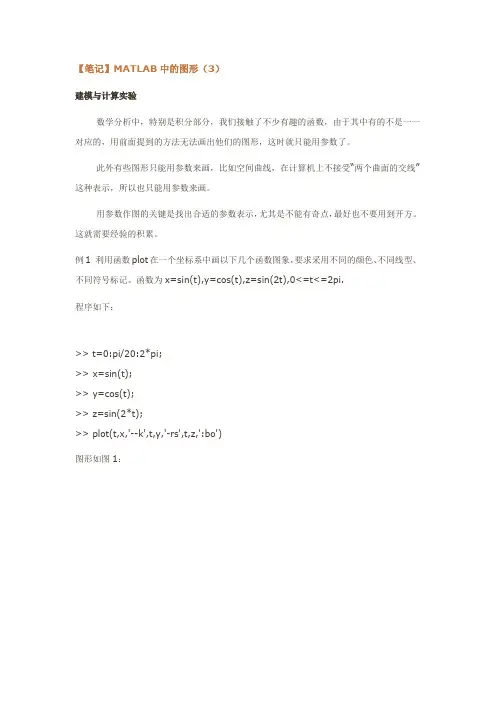
【笔记】MATLAB中的图形(3)建模与计算实验数学分析中,特别是积分部分,我们接触了不少有趣的函数,由于其中有的不是一一对应的,用前面提到的方法无法画出他们的图形,这时就只能用参数了。
此外有些图形只能用参数来画,比如空间曲线,在计算机上不接受“两个曲面的交线”这种表示,所以也只能用参数来画。
用参数作图的关键是找出合适的参数表示,尤其是不能有奇点,最好也不要用到开方。
这就需要经验的积累。
例1 利用函数plot在一个坐标系中画以下几个函数图象,要求采用不同的颜色、不同线型、不同符号标记。
函数为x=sin(t),y=cos(t),z=sin(2t),0<=t<=2pi.程序如下:>> t=0:pi/20:2*pi;>> x=sin(t);>> y=cos(t);>> z=sin(2*t);>> plot(t,x,'--k',t,y,'-rs',t,z,':bo')图形如图1:图1例2 绘制类似田螺线的一条三维螺线(方程自己设计)。
程序如下:>> t=0:.1:30;>> x=2*(cos(t)+t.*sin(t));>> y=2*(sin(t)-t.*cos(t));>> z=1.5*t;>> % 取-z是为了图看起来更清晰>> plot3(x,y,-z)>> axis equal图形如图2:图2例3 利用函数,绘制一个墨西哥帽子的图形。
程序如下:>> % 先生成一个网格>> [a,b]=meshgrid(-8:.5:8);>> c=sqrt(a.^2+b.^2)+eps;>> z=sin(c)./c;>> mesh(a,b,z)>> axis square图形如图3:图3例4 利用surf绘制马鞍面图形(函数为z=(x^2)/9-(y^2)/4)。
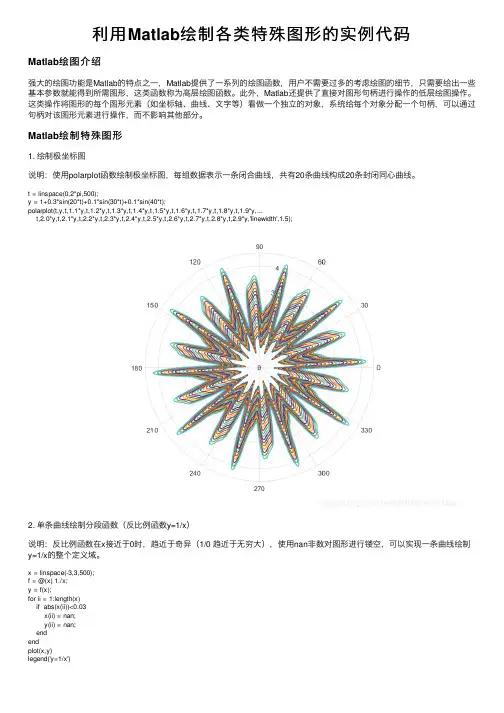
利⽤Matlab绘制各类特殊图形的实例代码Matlab绘图介绍强⼤的绘图功能是Matlab的特点之⼀,Matlab提供了⼀系列的绘图函数,⽤户不需要过多的考虑绘图的细节,只需要给出⼀些基本参数就能得到所需图形,这类函数称为⾼层绘图函数。
此外,Matlab还提供了直接对图形句柄进⾏操作的低层绘图操作。
这类操作将图形的每个图形元素(如坐标轴、曲线、⽂字等)看做⼀个独⽴的对象,系统给每个对象分配⼀个句柄,可以通过句柄对该图形元素进⾏操作,⽽不影响其他部分。
Matlab绘制特殊图形1. 绘制极坐标图说明:使⽤polarplot函数绘制极坐标图,每组数据表⽰⼀条闭合曲线,共有20条曲线构成20条封闭同⼼曲线。
t = linspace(0,2*pi,500);y = 1+0.3*sin(20*t)+0.1*sin(30*t)+0.1*sin(40*t);polarplot(t,y,t,1.1*y,t,1.2*y,t,1.3*y,t,1.4*y,t,1.5*y,t,1.6*y,t,1.7*y,t,1.8*y,t,1.9*y,...t,2.0*y,t,2.1*y,t,2.2*y,t,2.3*y,t,2.4*y,t,2.5*y,t,2.6*y,t,2.7*y,t,2.8*y,t,2.9*y,'linewidth',1.5);2. 单条曲线绘制分段函数(反⽐例函数y=1/x)说明:反⽐例函数在x接近于0时,趋近于奇异(1/0 趋近于⽆穷⼤),使⽤nan⾮数对图形进⾏镂空,可以实现⼀条曲线绘制y=1/x的整个定义域。
x = linspace(-3,3,500);f = @(x) 1./x;y = f(x);for ii = 1:length(x)if abs(x(ii))<0.03x(ii) = nan;y(ii) = nan;endendplot(x,y)legend('y=1/x')3. 正⽅体内绘制随机分布的颜⾊⽚图说明:使⽤plot3绘制正⽅体12条边,使⽤fill3函数绘制颜⾊⽚,颜⾊⽚位置和填充颜⾊随机⽣成。
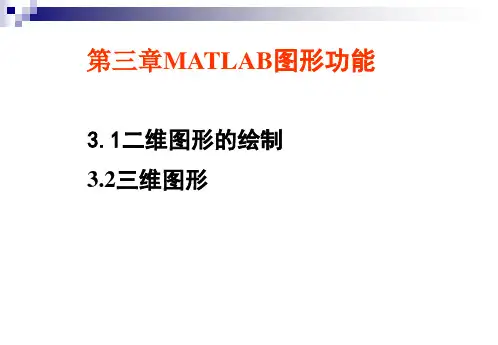



matlab编程例题Matlab是一种高级的计算机编程语言和数学计算软件。
它具有强大的数据处理和可视化功能,可以用于各种科学计算、数据分析、模拟和建模等领域。
本文将介绍一些常见的Matlab编程例题,帮助初学者掌握Matlab的基本编程技能。
1. 矩阵运算矩阵是Matlab中最基本的数据类型之一,可以进行各种数学运算。
下面是一些矩阵运算的例子:a = [1 2 3; 4 5 6; 7 8 9]; %定义一个3×3的矩阵b = [10 20 30; 40 50 60; 70 80 90]; %定义另一个3×3的矩阵c = a + b; %矩阵加法d = a - b; %矩阵减法e = a * b; %矩阵乘法f = a' %矩阵转置运行上面的代码,可以得到以下结果:c =11 22 3344 55 6677 88 99d =-9 -18 -27-36 -45 -54-63 -72 -81e =300 360 420660 810 9601020 1260 1500f =1 4 72 5 83 6 92. 绘图Matlab具有强大的绘图功能,可以绘制各种二维和三维图形。
下面是一些绘图的例子:x = linspace(0, 2*pi, 100); %生成一个包含100个点的等间隔向量y = sin(x); %计算sin函数plot(x, y); %绘制sin函数图像z = peaks(25); %生成一个25×25的山峰矩阵surf(z); %绘制3D山峰图像运行上面的代码,可以得到以下结果:sin函数图像:3D山峰图像:3. 文件读写Matlab可以读写各种文件格式,包括文本文件、Excel文件、图像文件等。
下面是一些文件读写的例子:fid = fopen('data.txt', 'r'); %打开名为“data.txt”的文本文件data = fscanf(fid, '%f'); %读取文件中的数据fclose(fid); %关闭文件plot(data); %绘制数据图像A = xlsread('data.xlsx'); %读取名为“data.xlsx”的Excel 文件plot(A(:, 1), A(:, 2)); %绘制Excel文件中的数据图像运行上面的代码,可以得到以下结果:文本文件数据图像:Excel文件数据图像:4. 函数编写Matlab中的函数是一种可重复使用的代码块,可以让程序更加模块化和可读性更高。
matlab图像处理基础实例·边缘检测(edge)边缘检测时先要把其他格式图像转化为灰度图像>> f=imread('');>> a=rgb2gray(f);>> [g,t]=edge(a,'canny');>> imshow(g)·剪贴(imcrop)、subplot等imfinfo colormap subimageimadd imsubtract immultiply imdivide imresize imrotate(旋转)>> a=imread('');>> b=imcrop(a,[75 68 130 112]);% I2 = IMCROP(I,RECT)% RECT is a 4-element vector with the form [XMIN YMIN WIDTH HEIGHT]; % subplot(121)⼀⾏两列的显⽰,当前显⽰第⼀个图⽚>> subplot(121);imshow(a);>> subplot(122);imshow(b);·roipoly选择图像中的多边形区域>> a=imread('');>> c=[200 250 278 248 199 172];>> r=[21 21 75 121 121 75];>> b=roipoly(a,c,r);>> subplot(121);imshow(a);>> subplot(122);imshow(b);·roicolor按灰度值选择的区域>> a=imread('');>> i=rgb2gray(a);>> b=roicolor(i,128,255);>> subplot(121);imshow(a);>> subplot(122);imshow(b);·转化指定的多边形区域为⼆值掩膜poly2mask>> x=[63 186 54 190 63];>> y=[60 60 209 204 60];>> b=poly2mask(x,y,256,256); >> imshow(b);>> holdCurrent plot held>> plot(x,y,'b','LineWidth',2)·roifilt2区域滤波a=imread('');i=rgb2gray(a);c=[200 250 278 248 199 172];r=[21 21 75 121 121 75];b=roipoly(i,c,r);h=fspecial('unsharp');j=roifilt2(h,i,b);subplot(121),imshow(i);subplot(122),imshow(j);·roifill区域填充>> a=imread('');>> i=rgb2gray(a);>> c=[200 250 278 248 199 172]; >> r=[21 21 75 121 121 75]; >> j=roifill(i,c,r); >> subplot(211);imshow(i);>> subplot(212);imshow(j);·FFT变换f=zeros(100,100);f(20:70,40:60)=1;imshow(f);F=fft2(f);F2=log(abs(F));imshow(F2),colorbar·补零操作和改变图像的显⽰象限f=zeros(100,100);f(20:70,40:60)=1;subplot(121);imshow(f);F=fft2(f,256,256);F2=fftshift(F);subplot(122);imshow(log(abs(F2)))·离散余弦变换(dct)>> a=imread('');>> i=rgb2gray(a);>> j=dct2(i);>> subplot(131);imshow(log(abs(j))),colorbar >> j(abs(j)<10)=0;>> k=idct2(j);>> subplot(132);imshow(i);>> subplot(133);imshow(k,[0,255]);info=imfinfo('')%显⽰图像信息·edge提取图像的边缘canny prewitt sobelradon函数⽤来计算指定⽅向上图像矩阵的投影>> a=imread('');>> i=rgb2gray(a);>> b=edge(i);>> theta=0:179;>> [r,xp]=radon(b,theta);>> figure,imagesc(theta,xp,r);colormap(hot); >> xlabel('\theta(degrees)'); >> ylabel('x\prime');>> title('r_{\theta}(x\prime)');>> colorbar·filter2均值滤波>> a=imread('');>> i=rgb2gray(a);>> imshow(i)>> k1=filter2(fspecial('average',3),i)/255;%3*3 >> k2=filter2(fspecial('average',5),i)/255;%5*5 >> k3=filter2(fspecial('average',7),i)/255;%7*7 >> figure,imshow(k1)>> figure,imshow(k2)>> figure,imshow(k3)wiener2滤波eg:k=wiener(I,[3,3]))medfilt2中值滤波同上deconvwnr维纳滤波马赫带效应(同等差⾊带条)·减采样>> a=imread('');>> b=rgb2gray(a);>> [wid,hei]=size(b);>> quarting=zeros(wid/2+1,hei/2+1); >> i1=1;j1=1;>> for i=1:2:widfor j=1:2:heiquarting(i1,j1)=b(i,j);j1=j1+1;endi1=i1+1;j1=1;end>> figure>> imshow(uint8(quarting))>> title('4倍减采样')>> quarting=zeros(wid/4+1,hei/4+1); i1=1;j1=1;for i=1:4:widfor j=1:4:heiquarting(i1,j1)=b(i,j);j1=j1+1;endi1=i1+1;j1=1;end>> figure,imshow(uint8(quarting)); title('16倍减采样')结论:在采⽤不同的减采样过程中,其图像的清晰度和尺⼨均发⽣了变化灰度级转化>> a=imread('');>> b=rgb2gray(a);>> figure;imshow(b)>> [wid,hei]=size(b);>> img2=zeros(wid,hei);>> for i=1:widfor j=1:heiimg2(i,j)=floor(b(i,j)/128);endend>> figure;imshow(uint8(img2),[0,2]) %2级灰度图像图像的基本运算>> i=imread('');>> figure;subplot(231);imshow(i);>> title('原图');>> j=imadjust(i,[.3;.6],[.1 .9]);%Adjust image intensity values or colormap图像灰度值或colormap调整% J = IMADJUST(I,[LOW_IN; HIGH_IN],[LOW_OUT; HIGH_OUT])>> subplot(232);imshow(j);title('线性扩展');>> i1=double(i);i2=i1/255;c=2;k=c*log(1+i2);>> subplot(233);imshow(k);>> title('⾮线性扩展');>> m=255-i;>> subplot(234);imshow(m)>> title('灰度倒置')>> n1=im2bw(i,.4);n2=im2bw(i,.7);>> subplot(235);imshow(n1);title('⼆值化阈值')>> subplot(236);imshow(n2);title('⼆值化阈值')图像的代数运算加。
MATLAB中的绘图函数介绍概述:MATLAB是一种非常强大的数值计算和科学绘图软件,在各个领域中都得到广泛的应用。
在MATLAB中,绘图函数是其中一个非常重要的功能,它可以帮助我们将数据可视化,并进行分析和解释。
在本文中,我们将详细介绍一些常用的MATLAB绘图函数及其功能。
一、plot函数:plot函数是MATLAB中最基本的绘图函数之一,它可以绘制线性图。
通过将一系列的点连接起来,我们可以绘制出数据的变化趋势。
下面是plot函数的一个简单示例:```matlabx = 0:0.1:10;y = sin(x);plot(x, y);```在这个例子中,我们首先定义了x的取值范围为0到10,间隔为0.1。
然后通过使用sin函数计算出对应的y值。
最后,调用plot函数将x和y的数值传入,即可得到一条关于sin函数的图形。
除了基本的线性图,plot函数还可以绘制不同颜色和线型的曲线,并添加标题、标签等。
它是进行简单数据可视化的利器。
二、scatter函数:相比于plot函数,scatter函数可以绘制散点图,用于展示多个不同数据点之间的分布关系。
通过scatter函数,我们可以方便地比较不同变量之间的相关性。
以下是scatter函数的一个示例:```matlabx = randn(100,1);y = 0.5*x + randn(100,1);scatter(x, y);```在这个例子中,我们首先生成了两组随机数x和y。
然后使用scatter函数将它们绘制成散点图。
通过观察散点图的分布,我们可以判断出x和y之间是否存在线性相关性。
scatter函数还支持设置散点的颜色、大小和透明度等参数,以满足不同的需求。
它是进行多变量分析的重要工具之一。
三、bar函数:bar函数可以用于绘制柱状图,常用于展示各个类别的数据之间的差异。
通过柱状图,我们可以清晰地比较不同类别之间的数值大小。
以下是bar函数的一个示例:```matlabx = categorical({'A', 'B', 'C', 'D'});y = [10, 15, 8, 12];bar(x, y);```在这个例子中,我们首先定义了四个类别,分别是'A'、'B'、'C'和'D'。
%plot基本绘图x=0:0.1:2*pi;y=sin(x)plot(x,y)%两个参数都是矩阵x1=0:0.1:2*pi;x2=-pi:0.1:pi;y1=sin(x)y2=cos(x)plot(x1,y1,x2,y2)%多条曲线绘制在统一坐标轴上%plot只有一个参数x=linspace(0,2*pi,200)y=sin(x)plot(y)y2=cos(x)y3=y+i*y2%横坐标实部为正弦,纵坐标虚部为余弦,构成一个圆形plot(y3)axis equal%将上述图型的横纵坐标调整为相同,使得椭圆变为正圆%plot含有多个参数x1=linspace(0,2*pi,200)x2=linspace(0,2*pi,100)x3=linspace(0,2*pi,50)y1=cos(x1)y2=sin(x2)y3=0.01*exp(x3)plot(x1,y1,x2,y2,x3,y3)%当x1,x2,x3不同维数(点数不同)可用高方法绘制%线性选项x=0:0.1:2*pi;y=sin(x)plot(x,y,'r')%颜色,g为绿色,y为黄色,k为黑色,默认b为蓝色plot(x,y,'*')%形状,*为*状,p为五角星,.为小方块plot(x,y,'--')%--为短线,:为虚线,-.为点虚线plot(x,y,'*r--')%可以组合使用,只需用一对单引号把要求全部括起来%标注x=0:0.1:2*pi;y=sin(x)plot(x,y)xlabel('x')%横坐标轴名称ylabel('y')%纵坐标轴名称title('正弦')%图名text(2,0.2,'正弦函数')%在坐标(2,0.2)处文本标注,如果同一文件下含有text.m文件,则报错%图例x1=0:0.1:2*pi;x2=-pi:0.1:pi;y1=sin(x)y2=cos(x)plot(x1,y1,x2,y2)legend('sin(x)','cos(x)')%坐标轴控制x=0:0.1:2*pi;y=sin(x)plot(x,y)xlim([0 10])%x坐标轴区间,注意此处格式为([])axis on%坐标轴显示,对应axis off不显示%原图保持x1=0:0.1:2*pi;x2=-pi:0.1:pi;y1=sin(x)y2=cos(x)hold on%图形保持,如不使用,y2将覆盖y1图形plot(x,y1)plot(x,y2)%窗口分隔x=0:0.1:2*pi;y1=sin(x)y2=cos(x)y3=tan(x)y4=exp(x)subplot(2,2,1)plot(x,y1)subplot(2,2,2)plot(x,y2)subplot(2,2,3)plot(x,y3)subplot(2,2,4)plot(x,y4)%多窗口显示x=0:0.1:2*pi;y1=sin(x)y2=cos(x)y3=tan(x)y4=exp(x)figure(1)%实现多窗口显示plot(x,y1)figure(2)plot(x,y2)figure(3)plot(x,y3)figure(4)plot(x,y4)。
MATLAB绘图教程1.基本xy平面绘图命令MATLAB不但擅长於矩阵相关的数值运算,也适合用在各种科学目视表示(Scientific visualization)。
本节将介绍MATLAB基本xy平面及xyz空间的各项绘图命令,包含一维曲线及二维曲面的绘制、列印及存档。
plot是绘制一维曲线的基本函数,但在使用此函数之前,我们需先定义曲线上每一点的x 及y座标。
下例可画出一条正弦曲线:close all;x=linspace(0, 2*pi, 100); % 100个点的x座标y=sin(x); % 对应的y座标plot(x,y);小整理:MATLAB基本绘图函数plot: x轴和y轴均为线性刻度(Linear scale)loglog: x轴和y轴均为对数刻度(Logarithmic scale)semilogx: x轴为对数刻度,y轴为线性刻度semilogy: x轴为线性刻度,y轴为对数刻度若要画出多条曲线,只需将座标对依次放入plot函数即可:plot(x, sin(x), x, cos(x));plot(x, sin(x), 'c', x, cos(x), 'g');若要同时改变颜色及图线型态(Line style),也是在座标对後面加上相关字串即可:plot(x, sin(x), 'co', x, cos(x), 'g*');小整理:plot绘图函数的叁数字元颜色字元图线型态y 黄色. 点k 黑色o 圆w 白色x xb 蓝色+ +g 绿色* *r 红色- 实线c 亮青色: 点线m 锰紫色-. 点虚线-- 虚线图形完成後,我们可用axis([xmin,xmax,ymin,ymax])函数来调整图轴的范围:axis([0, 6, , ]);此外,MATLAB也可对图形加上各种注解与处理:xlabel('Input Value'); % x轴注解ylabel('Function Value'); % y轴注解title('Two Trigonometric Functions'); % 图形标题legend('y = sin(x)','y = cos(x)'); % 图形注解grid on; % 显示格线我们可用subplot来同时画出数个小图形於同一个视窗之中:subplot(2,2,1); plot(x, sin(x));subplot(2,2,2); plot(x, cos(x));subplot(2,2,3); plot(x, sinh(x));subplot(2,2,4); plot(x, cosh(x));MATLAB还有其他各种二维绘图函数,以适合不同的应用,详见下表。
实验三 MATLAB 的绘图一、实验目的:掌握利用MATLAB 画曲线和曲面。
二、实验内容:1、 在不同图形中绘制下面三个函数t ∈[0,4π]的图象,3个图形分别是figure(1),figure(2),figure(3)。
)sin(41.0321t e y ty t y t -===π说明:y 1 线型:红色实线,y 2 线型:黑色虚线,y 3: 线型:兰色点线分别进行坐标标注,分别向图形中添加标题‘函数1’,‘函数2’, ‘函数3’ 解答:源程序与图像: t=0:0.1:4*pi; y_1=t;y_2=sqrt(t);y_3=4*pi.*exp(-0.1*t).*sin(t); figure(1)plot(t,y_1,'-r'); title('函数1');xlabel('t');ylabel('y_1'); figure(2)plot(t,y_2,'--k'); title('函数2');xlabel('t');ylabel('y_2'); figure(3)plot(t,y_3,':b'); title('函数3');xlabel('t');ylabel('y_3');246810121402468101214函数1ty1024681012140.511.522.533.54函数2t y22468101214-8-6-4-2024681012函数3ty32、 在同一坐标系下绘制下面三个函数在t ∈[0,4π]的图象。
(用2种方法来画图,其中之一使用hold on )使用text 在图形适当的位置标注“函数1”“函数2”,“函数3” 使用gtext 重复上面的标注,注意体会gtext 和text 之间的区别 解答: 方法一: 程序与图形: t=0:0.1:4*pi; y_1=t;y_2=sqrt(t);y_3=4*pi.*exp(-0.1*t).*sin(t); figure(1)plot(t,y_1,'-r'); gtext('函数1');xlabel('t');ylabel('y'); hold onplot(t,y_2,'--k'); gtext('函数2');hold onplot(t,y_3,':b'); gtext('函数3');2468101214-10-5051015函数1ty函数2函数3方法二: t=0:0.1:4*pi; y_1=t;y_2=sqrt(t);y_3=4*pi.*exp(-0.1*t).*sin(t); figure(1)plot(t,y_1,'-r',t,y_2,'--k',t,y_3,':b'); xlabel('t');ylabel('y'); text(10,10,'函数1'); text(11,2,'函数2'); text(11,-5,'函数3');02468101214-10-551015ty函数1函数2函数34、绘制ρ=sin(2θ)cos(2θ)的极坐标图源程序和图形: theta=0:pi/100:2*pi;rho=sin(2*theta).*cos(2*theta); polar(theta,rho);0.10.2 0.30.4 0.530210602409027012030015033018005、绘制y=10x 2的对数坐标图并与直角线性坐标图进行比较。
在一个图形中绘制4个子图,分别使用plot 、semilogx 、semilogy 、loglog 函数进行绘制; 并且用title 进行标注;同时添加网格线 源程序与图像: x=0:0.1:5; y=10*x.^2;subplot(2,2,1) plot(x,x);title('plot 函数图');grid onsubplot(2,2,2) semilogx(x,y);title('semilogx 函数图');grid onsubplot(2,2,3) semilogy(x,y);title('semilogy');grid onsubplot(2,2,4) loglog(x,y);title('loglog 函数图');grid on0246246plot 函数图10-1101010100200300semilogx 函数图024610-210102104semilogy10-11010110-210102104loglog 函数图6、绘制下面函数在区间[-6,6]中的图象。
⎪⎩⎪⎨⎧>+-≤<≤=3,630,0,sin )(x x x x x x x y源程序和图像: x=-6:0.1:0; y_1=sin(x); plot(x,y_1,'-k');xlabel('x');ylabel('y'); gtext('y_1=sin(x)'); hold on x=0:0.1:3; y_2=x;plot(x,y_2,'--b'); gtext('y_2=x'); hold on x=3:0.1:6; y_3=-x+6; plot(x,y_3,':r'); gtext('y_3=-x+6');-6-4-20246-1-0.500.511.522.53xyy 1=sin(x)y 2=xy 3=-x+67、三维空间曲线绘制t ∈[0,4π]x=cos(t); y=sin(t);使用plot3 和comet3分别绘制源程序和图像:(彗星图用matlab 复制之后看不到,用的是截图) t=0:0.1:4*pi; x=cos(t); y=sin(t);subplot(2,1,1) plot3(t,x,y);subplot(2,1,2) comet3(t,x,y);8、分别用mesh 和surf 函数,绘制下面方程所表示的三维空间曲面,x 和y 的取值范围设为[-3,3]。
101022y x z +-=源程序和图像: x=-3:0.1:3; y=-3:0.1:3;[x,y]=meshgrid(x,y);z=(-(x.^2)/10)+((y.^2)/10);subplot(2,1,1) mesh(x,y,z); title('mesh plot');xlabel('x');ylabel('y');zlabel('z');subplot(2,1,2) surf(x,y,z); title('surf plot');xlabel('x');ylabel('y');zlabel('z');-4-224-4-2024-101xmesh plotyz-4-224-4-2024-101xsurf plotyz9、用mesh 和surf 函数来绘制激光器输出横模的三维分布对于激光腔长为L=10, 激光波长λ=1064nm 方形镜共焦腔,其输出的几个横模如下所示意 其中πλωL os =00模的振幅分布()πλ/0022,L y x ey x v +-=10模的振幅分布()222,10osy x xey x v ω+-=01模的振幅分布()222,01osy x yey x v ω+-=20模的振幅分布()222)4(,2220osy x osexy x v ωω+--=11模的振幅分布()222,11osy x xyey x v ω+-= %激光器输出横模的三维分布 L=10e-2; %腔长Lambda=1064e-9;%波长 w_os=sqrt(L*Lambda/pi); x=[-10:0.1:10];y=[-10:0.1:10]; [x,y]=meshgrid(x,y);v_00=exp(-(x^2+y^2)/w_os^2); v_10=x*exp(-(x^2+y^2)/w_os^2); v_01=y*exp(-(x^2+y^2)/w_os^2);v_20=(4*x^2-w_os^2)*exp(-(x^2+y^2)/w_os^2); v_11=x*y*exp(-(x^2+y^2)/w_os^2);%00模 figure(1)subplot(1,2,1) mesh(x,y,v_00);title('00模mesh 图'); subplot(1,2,2) surf(x,y,v_00);title('00模surf 图');%10模 figure(2)subplot(1,2,1) mesh(x,y,v_10);title('10模mesh 图'); subplot(1,2,2) surf(x,y,v_10);title('10模surf 图');%01模 figure(3)subplot(1,2,1) mesh(x,y,v_01);title('01模mesh 图');subplot(1,2,2) surf(x,y,v_01);title('01模surf 图');%20模 figure(4)subplot(1,2,1) mesh(x,y,v_20);title('20模mesh 图'); subplot(1,2,2) surf(x,y,v_20);title('20模surf 图');%11模 figure(5)subplot(1,2,1) mesh(x,y,v_11);title('11模mesh 图'); subplot(1,2,2) surf(x,y,v_11);title('11模surf 图');-0.010.01-0.0100.0100.20.40.60.8100模mesh 图-0.010.01-0.0100.0100.20.40.60.8100模surf 图-0.010.01-0.0100.01-8-6-4-202468x 10-410模mesh 图-0.010.01-0.0100.01-8-6-4-202468x 10-410模surf 图-0.010.01-0.010.01-8-6-4-202468x 10-401模mesh 图-0.010.01-0.0100.01-8-6-4-22468x 10-401模surf 图-0.010.01-0.0100.01-4-3-2-101234x 10-620模mesh 图-0.010.01-0.010.01-4-3-2-101234x 10-620模surf 图-0.010.01-0.0100.01-8-6-4-202468x 10-711模mesh 图-0.010.01-0.0100.01-8-6-4-22468x 10-711模surf 图10、分别绘制隐函数曲线1)x 2+y 2=1 程序与图像: x=-1:0.1:1; y=-1:0.1:1;ezplot('x.^2+y.^2-1'); title('x^2+y^2=1');xyx 2+y 2=1-6-4-20246-6-4-22462)X 3+y 3=5xy 程序与图像: x=-10:0.1:10; y=-10:0.1:10;ezplot('x.^3+y.^3-5*x.*y'); title('x^3+y^3=5*x*y');xyx 3+y 3=5*x*y-6-4-20246-6-4-224611,在光纤放大器的文献中,我们经常能碰到双Y 轴图形的绘制,在某次实验中有人得到如下的实验数据,请绘制双Y 轴图形,横坐标为输入信号功率,纵坐标分别为输出功率和增益 输入的信号光功率(mW):1;2;3;4;5;6;7;8;9;10输出的信号光功率(mW):1.1;4.2;9.2;16.1;25.3;36.0;49.4;64.5;82.0;99.9标注横坐标为Input signal power (mW),纵坐标分别为Output power (mW); Gain(dB) 解答:程序与图像:Input=[1 2 3 4 5 6 7 8 9 10];Output=[1.1 4.2 9.2 16.1 25.3 36.0 49.4 64.5 82.0 99.9]; G=Output./Input; Gain=10log10(G);[AX,H1,H2]=plotyy(Input,Output,Input,Gain);set(get(AX(1),'Ylabel'),'String','Output power (mW)') set(get(AX(2),'Ylabel'),'String','Gain(dB)') xlabel('Input signal power (mW)');41020406080100O u t p u t p o w e r (m W )Input signal power (mW)123567890246810G a i n (d B )12,饼图的绘制我校某级光信专业本科生源分别为:湖北40人,安徽3人,黑龙江4人,贵州2人,江西5人,请绘制饼图和进行标注为湖北,安徽,黑龙江,贵州,江西;另外在饼图中把安徽,黑龙江学生的部分分离出来, 程序和图像: x=[40 3 4 2 5]; y=[0 1 1 0 0];pie(x,y,{'湖北40人','安徽3人', '黑龙江4人', '贵州2人','江西5人'}) title('我校某级光信专业本科生源');我校某级光信专业本科生源江西5人贵州2人黑龙江4人安徽3人湖北40人。